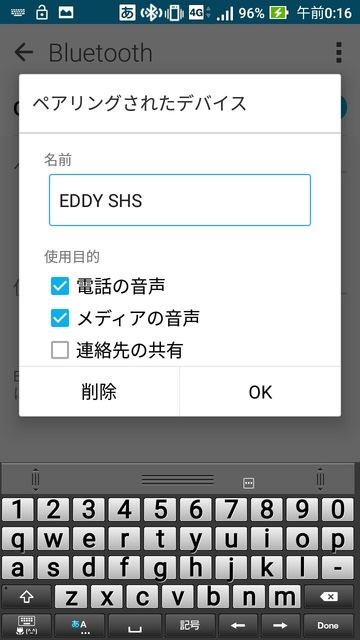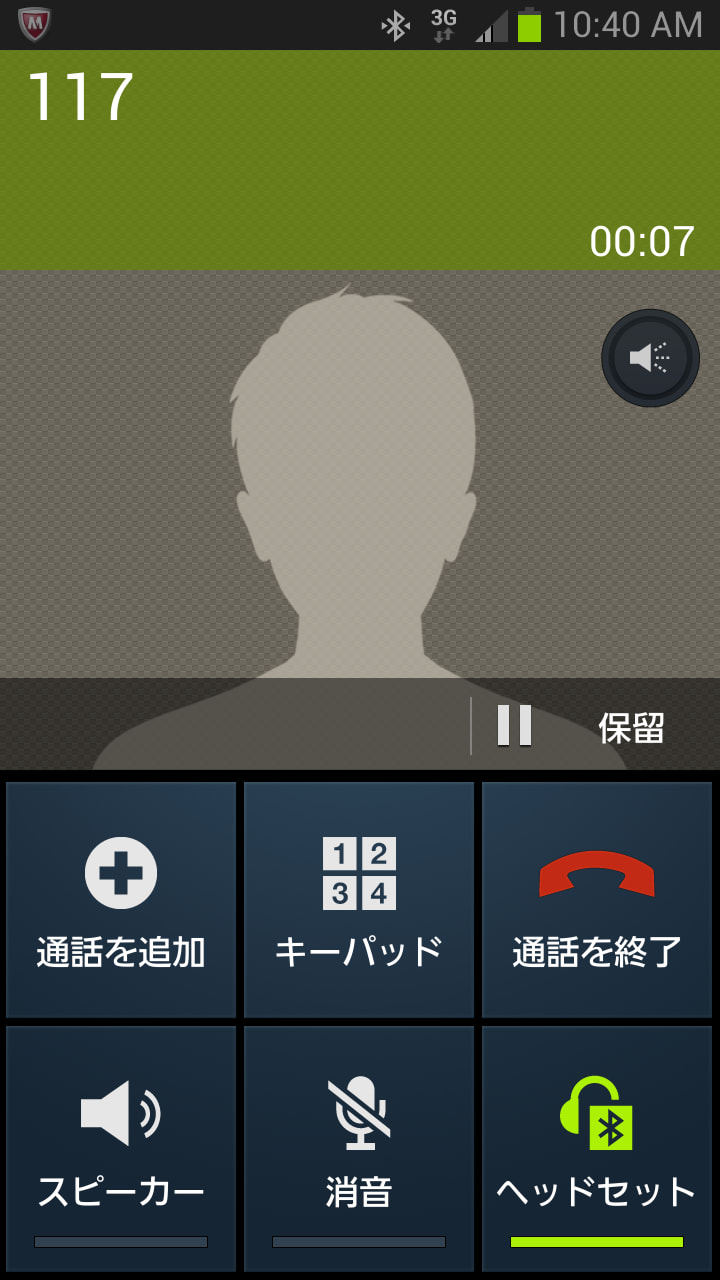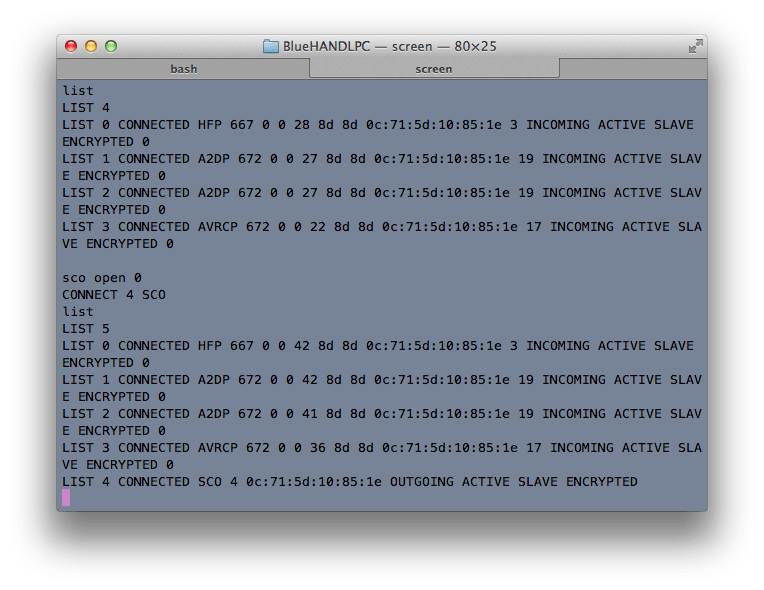工場出荷時状態での動作がほぼ確認できたので、EEPROMを書き換えて設定を変更してみることにします。
BM20には設定用ツールとして、次の4つのWindowsアプリが用意されています。
手順が多くて面倒ですが、上記の4つのツールをこの順番で使ってEEPROMへの書き込みを行います。この4つのツールのうち、実際にBM20とつないで作業を行う必要があるのは、最後のEEPROMツールだけです。
さて、これらのツールはBM20のページのDocumentation/Softwareからダウンロードできるのですが、そこにはBM20_203 Tools SetとIS2020_002 Toolsの2種類のzipファイルが掲載されています。両方をダウンロードしてみると、どちらにも4種類のツールが含まれています。どちらを使えばいいのかわからないので、試しにUI Toolを立ち上げてみると、そもそも最初の画面の表示内容が違います。
BM20_203のUI Tool表示画面

IS2020_002のUI Tool表示画面

どちらもディフォルトではSPPがイネーブルされていないことを示しているようなんですが、BM20_203の方ではそもそもPBAPのサポートが無いように見受けられます。いよいよ混乱してきましたが、ツールセットの中に含まれていたアプリケーションノートを読んでようやくとその違いがわかりました。どうやら、SiliconのバージョンにIS20xxx_002 とIS20xxx_203の2種類があり、まずはEEPROMツールを使ってシリコンのバージョンを確認し、それに対応したツールを使う必要があるとのことです。
EEPROMツールを使うためにFT232とBM20のHCI_TX/HCI_RX端子をつなぎ、DIP SWを P1-ON, P2-OFF, P3-ONに設定し直します。USB 5Vを加えてやるとLED1とLED2の両方が点灯状態となり、EEPROMツールからのアクセスができました。MFBボタンの操作は必要ありませんでした。

わたしの購入したモジュールのSiliconバージョンはIS20xxx_203であることが判明しましたので、Tool Set としてはBM20_203 Tools Setを使えば良いことになります。しかし、これはPBAPが使えないことが確定ということなんでしょうか? 改めて資料を確認してみるとデータシートにはPBAPサポートが明記されているのですが、BM20の製品ホームページにはPBAPという文字はありません。なんか騙された気分がしないでもありませんが、まぁこんなトラブルも中華チップを楽しむ上での醍醐味かもしれません。
前置きが長くなったので、続きは
BM20には設定用ツールとして、次の4つのWindowsアプリが用意されています。
- UI Tool
User Interface関連のパラメータを設定変更するツールで、.txtファイルを生成します。サポートするプロファイル、ボタンへの機能割付け、LEDの点滅パターン、トーン設定や音声ガイドなどの設定ができます。
- DSP Tool
音声信号入出力に関連するフィルターやイコライザー、アンプゲインなどの設定を変更するツールです。.txtファイルを生成します。 - MPET Tool
UI ToolとDSP Toolの出力したファイルをマージして、EEPROMへの書き込みデータを作成するツール。.ipfファイルを生成します。 - EEPROM Tool
MPET Toolの出力したデータ(.ipfファイル)をBM20に内蔵するEEPROMに書き込むためのツール。
手順が多くて面倒ですが、上記の4つのツールをこの順番で使ってEEPROMへの書き込みを行います。この4つのツールのうち、実際にBM20とつないで作業を行う必要があるのは、最後のEEPROMツールだけです。
さて、これらのツールはBM20のページのDocumentation/Softwareからダウンロードできるのですが、そこにはBM20_203 Tools SetとIS2020_002 Toolsの2種類のzipファイルが掲載されています。両方をダウンロードしてみると、どちらにも4種類のツールが含まれています。どちらを使えばいいのかわからないので、試しにUI Toolを立ち上げてみると、そもそも最初の画面の表示内容が違います。
BM20_203のUI Tool表示画面

IS2020_002のUI Tool表示画面

どちらもディフォルトではSPPがイネーブルされていないことを示しているようなんですが、BM20_203の方ではそもそもPBAPのサポートが無いように見受けられます。いよいよ混乱してきましたが、ツールセットの中に含まれていたアプリケーションノートを読んでようやくとその違いがわかりました。どうやら、SiliconのバージョンにIS20xxx_002 とIS20xxx_203の2種類があり、まずはEEPROMツールを使ってシリコンのバージョンを確認し、それに対応したツールを使う必要があるとのことです。
EEPROMツールを使うためにFT232とBM20のHCI_TX/HCI_RX端子をつなぎ、DIP SWを P1-ON, P2-OFF, P3-ONに設定し直します。USB 5Vを加えてやるとLED1とLED2の両方が点灯状態となり、EEPROMツールからのアクセスができました。MFBボタンの操作は必要ありませんでした。

わたしの購入したモジュールのSiliconバージョンはIS20xxx_203であることが判明しましたので、Tool Set としてはBM20_203 Tools Setを使えば良いことになります。しかし、これはPBAPが使えないことが確定ということなんでしょうか? 改めて資料を確認してみるとデータシートにはPBAPサポートが明記されているのですが、BM20の製品ホームページにはPBAPという文字はありません。なんか騙された気分がしないでもありませんが、まぁこんなトラブルも中華チップを楽しむ上での醍醐味かもしれません。
前置きが長くなったので、続きは
その2に書くことにします。